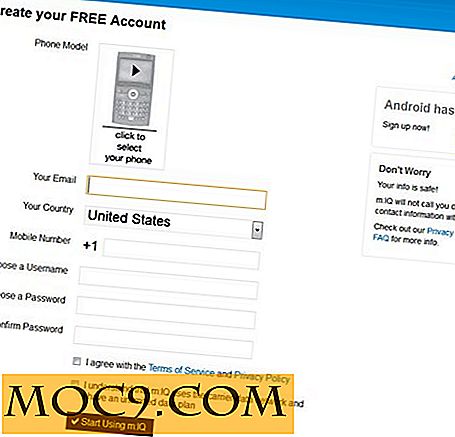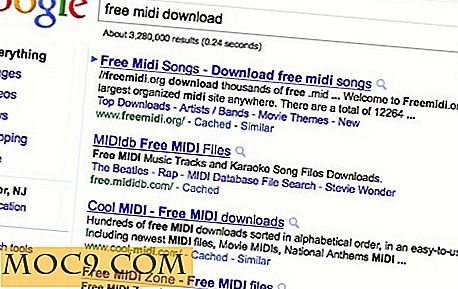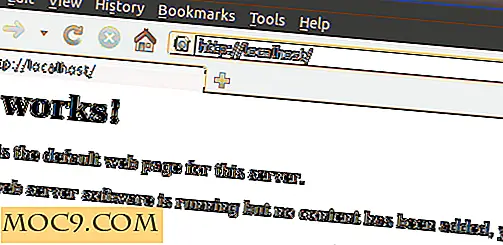Monteer uw externe Google Music Library lokaal op Linux met GMusicFS
Gebruikers van Google Music: Heb je ooit gewenst dat je je hele bibliotheek kon koppelen van de servers van Google in een map op je Linux-desktop? Als dat het geval is, kan GMusicFS u misschien interesseren. Het is een python-tool die werkt met Fuse om het mogelijk te maken om Google Music-bestanden lokaal te koppelen. Hier is hoe het aan de gang te krijgen.
Opmerking: GMusicFS is in ontwikkeling en kan problemen opleveren. In sommige gevallen werkt het misschien niet eens. Gebruik op eigen risico.
Afhankelijkheden installeren
Voordat GMusicFS kan functioneren, moet aan enkele van zijn behoeften worden voldaan. De eerste daarvan is een pakket dat bekend staat als Pip. Het maakt de installatie van python-pakketten mogelijk. Installeer het in uw terminal door de volgende opdracht in te voeren:
sudo apt-get install python-pip
Nu de benodigde tool is geïnstalleerd, is het tijd om de afhankelijkheden van GMusicFS te installeren. Gelukkig hoeven er maar twee geïnstalleerd te zijn. De eerste daarvan is de niet-officiële Google Music API. Zonder dit zou er op geen enkel niveau interactie met Google Music mogelijk zijn.

pip install https://github.com/simon-weber/Unofficial-Google-Music-API/tarball/develop
Een andere afhankelijkheid die moet worden geïnstalleerd, staat bekend als Fuse. Deze tool maakt interactie mogelijk met bestandssystemen. Installeer het met Pip.

pip install https://github.com/terencehonles/fusepy/tarball/master
GMusicFS installeren

Net als de twee afhankelijkheden die dit programma vereist, kan GMusicFS eenvoudig worden geïnstalleerd met het Pip-programma. Voer gewoon deze opdracht in en deze moet op uw systeem worden geïnstalleerd.
pip install https://github.com/EnigmaCurry/GMusicFS/tarball/master
GMusicFS configureren
Alleen het installeren van GMusicFS met python is niet genoeg. Er moet een configuratiebestand worden gemaakt om het programma te laten werken. Gebruik de terminal om het volgende in te voeren:
nano ~ / .gmusicfs
Hiermee wordt de nano-teksteditor gestart en tegelijkertijd een bestand in uw thuismap gemaakt. Plak in Nano het volgende:
[credentials] username = [email protected] password = your_password deviceId = your_mobile_id

Nadat je de bovenstaande tekst in nano hebt geplakt, moet je een paar dingen wijzigen. Plaats in het gedeelte ' gebruikersnaam ' het Gmail-account waarmee u Google Music gebruikt. Voer in " wachtwoord " uw wachtwoord in. Sla nano op (met de sneltoets "Ctrl + o"), maar verlaat niet. Meer informatie moet later worden geopend. U moet een apparaat-ID genereren om te gebruiken.
Open een tweede terminalvenster. In dat terminalvenster voer je gmusicfs --deviceid . Het genereert een ID die u kunt gebruiken. Wanneer u uw gegenereerde ID hebt, plakt u deze in het nano-configuratiegebied en slaat u het bestand opnieuw op.
Opmerking: na het opslaan van ~ / .gmusicfs is het een goed idee om chmod 600 ~/.gmusicfs .
GMusicFS gebruiken
Het monteren van een Google-muziekbibliotheek met GMusicFS is vrij eenvoudig. Maak eerst een map waaraan het moet worden gekoppeld.
mkdir -p ~ / google_music_files
Voer daarna de opdracht mount uit:
gmusicfs ~ / google_music_files

GMusicFS kan ook worden gedeactiveerd:
fusermount -u ~ / google_music_files
Met Google Music gekoppeld aan het lokale bestandssysteem, is het ongelooflijk gemakkelijk om dit aankoppelpunt te gebruiken om bestanden aan je favoriete muziekspeler toe te voegen. Wijs de speler gewoon naar "~ / google_music_files" (of waar je nog meer wilt monteren) en ga!
Conclusie
GMusicFS is geweldig. Hiermee kun je twee geweldige dingen combineren: de cloudmuziekopslag van Google en de kracht van lokale bestandstoegang. Met deze tool worden gebruikers niet gebonden aan het luisteren naar hun geüploade collectie binnen de aangewezen Google-app. In plaats daarvan kunnen gebruikers genieten van hun muziek in elke toepassing die ze kiezen.
Gebruik je Google Music? Wat vind je ervan? Vertel ons hieronder in de reacties!